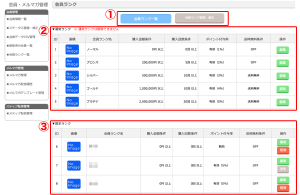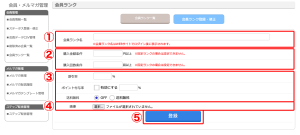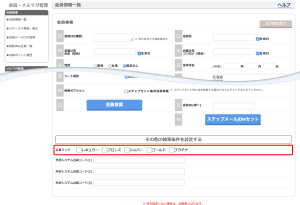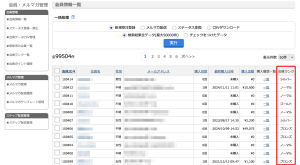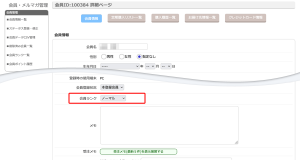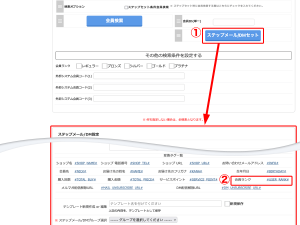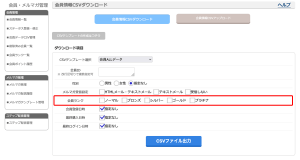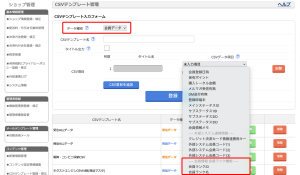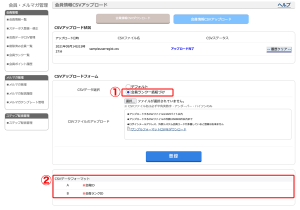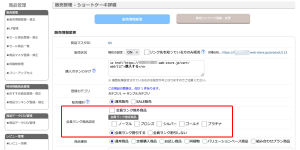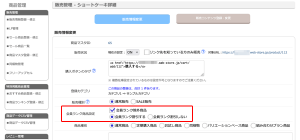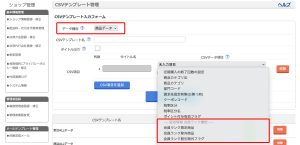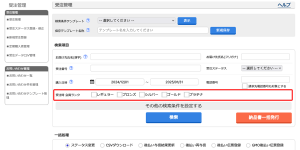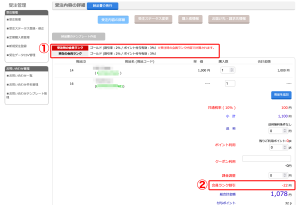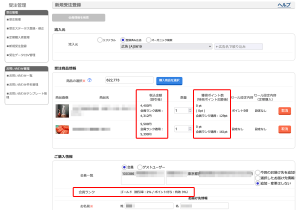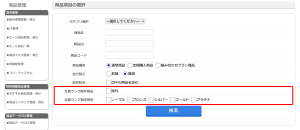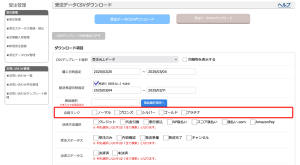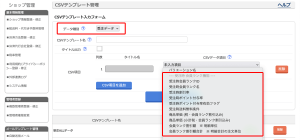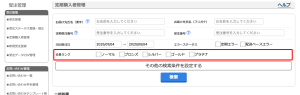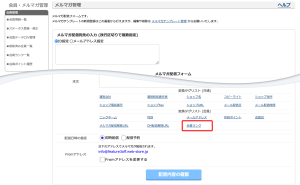本機能はオプション機能です。別途お申し込みが必要です。
会員ランクについて
こちらのメニューでは、会員にランクを付与することにより割引・送料無料など特典の付与が可能となる「会員ランク」の設定を行います。
ランク名や昇格条件・特典などを登録したのちに各会員に会員ランクを付与することで、ログイン後の会員ランクの表示や購入時の特典表示の挙動を制御することができます。
また販売情報で会員ランク限定の設定を行うことにより、特定会員への特典として設定することも可能です。
会員ランク一覧の画面説明
- サブメニューの切り替えを行います。
- 通常ランク
あらかじめシステムが用意している5段階のランクです。
購入金額&購入回数の条件に到達した会員に対し、自動的に適用されます。
既存の項目に対して編集はできますが、ランクの増減(新規登録・削除)はできません。 - 固定ランク
任意に登録・編集・削除が可能なランクです。
手動でのみ会員に付与できます。
そのランクにユーザが属しているとき/会員ランク商品設定がされているときは[削除]ボタンがグレーになり削除できません。固定ランクを付与された会員は、通常ランク自動適用の対象外となります。
会員ランク登録・修正の画面説明
-
会員ランク名を最大全角60文字までで入力します。
登録した会員ランク名は④でアップロードした画像とともに、ログイン後マイページに表示されます。
会員や販売商品への設定時にも表示されますので、識別しやすい名称を設定されることを推奨します。 -
本会員ランクが適用される際に必要な最小購入金額・最小購入回数を半角数字で入力します。
金額計算には「商品代金+送料+決済手数料」の合計金額を使用します。ただし、ポイント利用分やクーポン利用分は含みません。固定ランクでは使用しません。
-
ランクに適用する特典を設定します。
- 割引率
半角数字で入力します。未入力の場合は0%(割引なし)で登録されます。 - ポイント付与率
設定する場合、「有効にする」にチェックを入れ、ポイント付与率を半角数字で入力します。
チェックをつけなかった場合、無効で登録されます。 - 送料無料
すべての購入で送料無料になります。
- 割引率
-
ランクに関連する画像をアップロードすることができます。
アップロードした画像は会員ランク名とともに、ログイン後マイページに表示されます。 - [登録]ボタンをクリックすると確認ダイアログが表示されます。[OK]ボタンをクリックして完了します。
既存画面の変更について
会員管理での会員ランク利用
会員検索画面で[ステップメール/DMセット]ボタンをクリック(①)して表示される「ステップメール/DM設定」で、変換タグリスト(共通)に「会員ランク」タグ(②)が追加されます。
文面テンプレート作成時に「会員ランク」を埋め込むことが可能です。
文面テンプレート作成時に「会員ランク」を埋め込むことが可能です。
会員データCSV管理の画面説明
ダウンロード
上記画面で[CSVテンプレートの作成はコチラ]ボタンをクリック、またはショップ管理 > CSVテンプレート登録・修正で「CSVテンプレート管理」画面へ遷移します。
データ種別「会員データ」でCSV項目の選択肢に会員ランク関連の項目が表示されます。
会員ランクデータをCSV出力することが可能です。
アップロード
- 「CSVデータ選択」に「会員ランク一括紐づけ」が追加されます。
-
選択すると画面下部に会員ランク一括紐づけのCSVデータフォーマットが表示されます。
既存会員に対し、まとめて会員ランクを設定する際にご利用いただけます。
販売情報登録・修正での会員ランク利用
詳細画面では会員ランク商品設定項目が追加されます。
適用する会員ランク商品設定を設定することができます。
適用する会員ランク商品設定を設定することができます。
- 会員ランク除外商品
チェックを入れると、会員ランクのポイント付与率や割引率は適用されません。
ショップの標準設定(通常のポイント付与率)が適用されます。 - 会員ランク指定商品
特定の会員ランクのみが購入できる商品として設定できます。
例えば「シルバー」のみチェックすると、シルバー会員だけが購入可能、他ランクの会員には商品が表示されません。
購入途中で商品の会員ランク指定が外された場合、カートの商品は削除されます。 - 会員ランク割引設定
商品ごとに会員ランクによる割引の適用を選択することができます。適用する場合は各ランクで設定された割引率が商品価格に反映され、適用しない場合は通常価格で販売されます。
特定ランクの会員にのみ表示・購入可能な販売商品として設定する場合、該当の「会員ランク」にチェックし(複数選択が可能)「会員ランク割引する」を設定します。
商品データCSV管理の画面説明
受注管理での会員ランク利用
- 受注内容の詳細では購入者の「受注時の会員ランク」「現在の会員ランク」および該当会員ランクの特典詳細が表示されます。
- また受注時の会員ランク内容で「会員ランク割引」金額が計算され、総合計金額に反映されます。
新規受注登録の画面説明
商品検索での会員ランク利用
受注データCSV管理の画面説明
ダウンロード
アップロード
定期購入者管理での会員ランク利用
メルマガ管理での会員ランク利用
会員ランクの注意点
判定時期・周期は導入時に任意で設定可能です。(年/月/週/日+時)
原則として運用開始後は変更不可(トラブル回避のため)
判定基準となる購入金額・回数は、返品・キャンセルの際には遡って再計算されます。なお受注ステータス「発送完了」以外は対象外です。
受注履歴がある会員のランクが変更されたとき、過去の受注については受注時のランクが適用されたままとなります。
LP購入でメールアドレスが既存会員と一致した場合、ポイント付与率のみ適用されます。